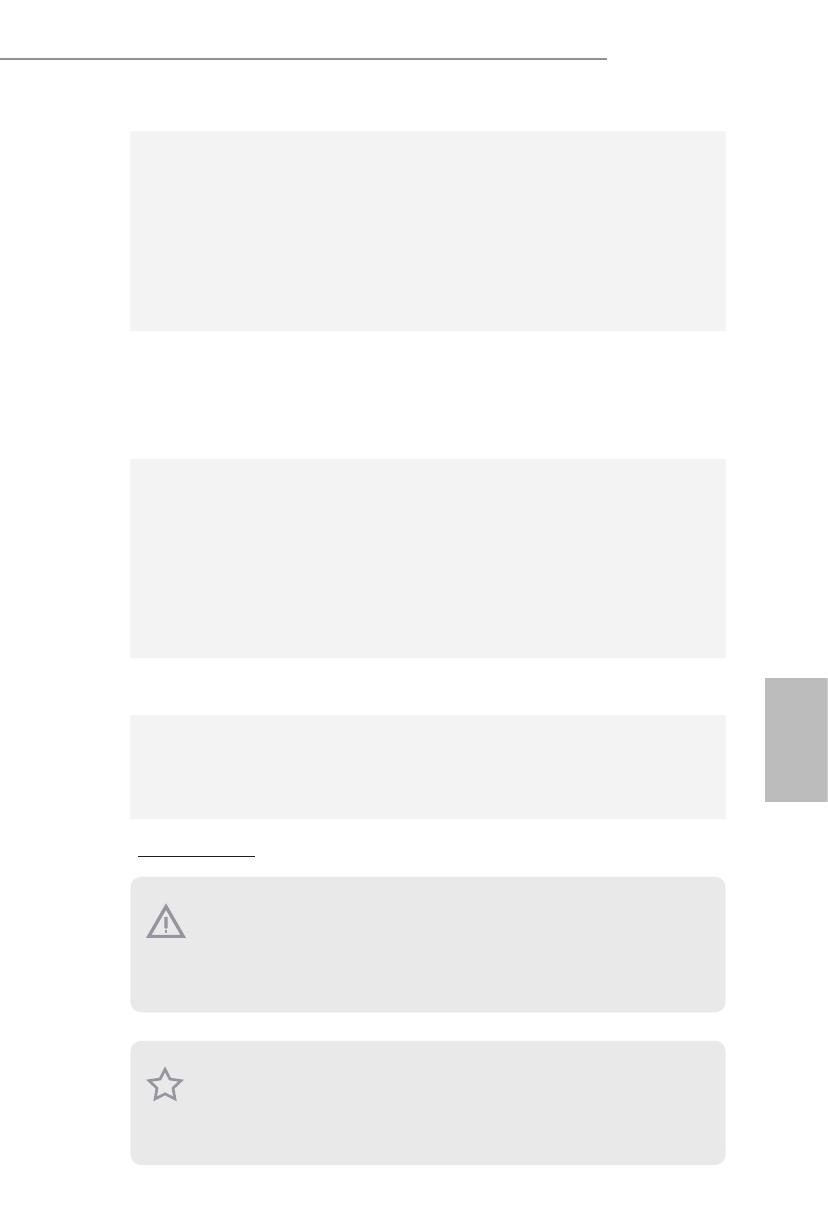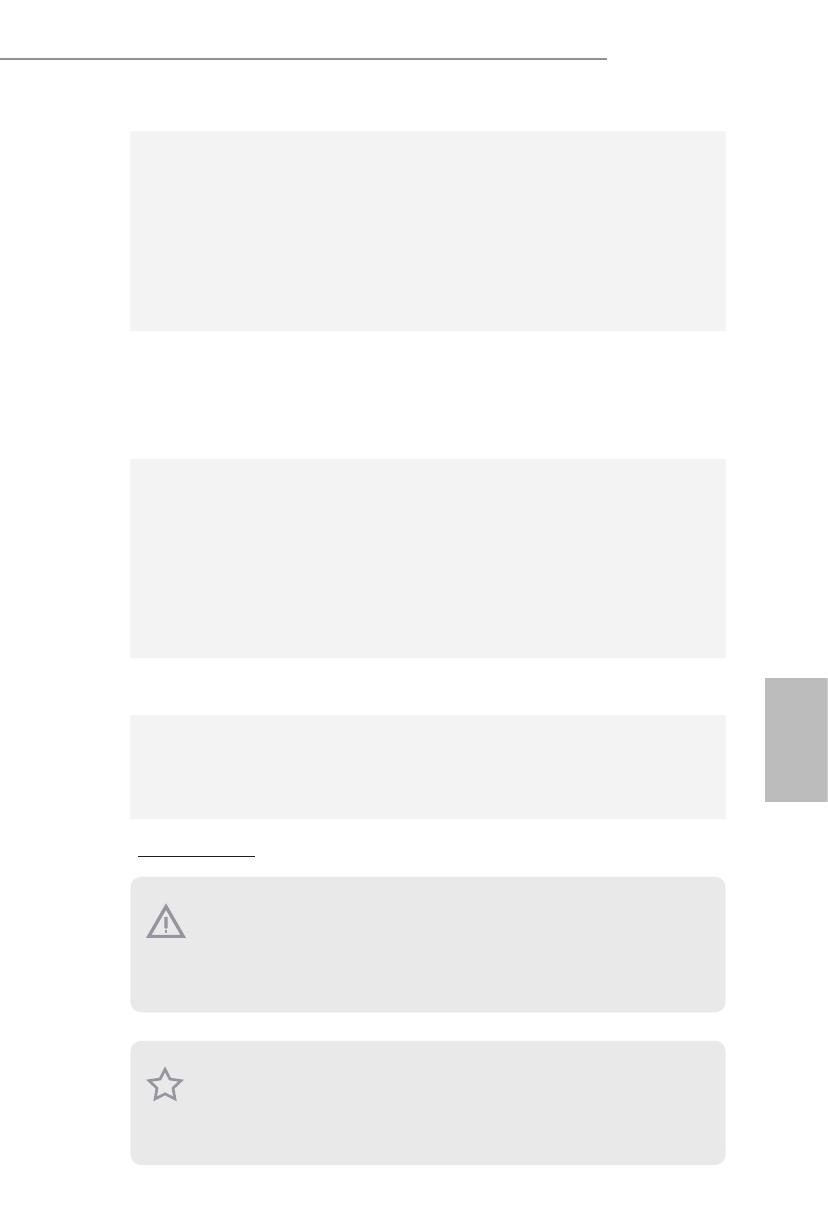
74 75
Русский
Q87M vPro
Особенности
BIOS
•
64 Мб AMI UEFI Legal BIOS с поддержкой многоязычного
ГИП
•
Совместимость с управлением энергопотреблением по
ACPI 1.1
•
Поддержка SMBIOS 2.3.1
•
Регулировка напряжений ЦП, DRAM, PCH 1,05 В, PCH 1,5
В
Диск с ПО
•
Драйвера, утилиты, антивирусное ПО (демоверсия),
CyberLink MediaEspresso 6.5 (демоверсия), браузер и
панель инструментов Google Chrome, Start8, MeshCentral,
Splashtop Streamer
Контроль
оборудова-
ния
•
Датчик температуры ЦП/корпуса
•
Тахометр вентиляторов ЦП/корпуса/блока питания
•
Малошумящий вентилятор ЦП/корпуса (с автоматической
регулировкой оборотов по температуре ЦП)
•
Управление оборотами вентилятора ЦП/корпуса
•
Технология определения вскрытия корпуса
•
Контроль напряжения: +12 В, +5 В, +3,3 В, ЦП Vcore
ОС
•
Microso® Windows® 8 / 8 64-разрядная / 7 / 7 64-разрядная
Сертифика-
ция
•
FCC, CE, WHQL
•
Совместимость с ErP/EuP (необходим блок питания,
соответствующий стандарту ErP/EuP)
Следует учитывать, что разгон процессора, включая изменение настроек BIOS,
применение технологии Untied Overclocking Technology и использование инструментов
разгона независимых производителей, сопряжен с определенным риском. Разгон
процессора может повлиять на стабильность системы или даже привести к
повреждению ее компонентов и устройств. Вы выполняете разгон процессора на ваш
собственный риск и за свой счет. Мы не несем ответственность за возможный ущерб,
вызванный разгоном процессора.
В связи с ограничением при работе под 32-разрядной ОС Windows® фактический
объем памяти может быть меньше 4 Гбайт. Для 64-разрядных ОС Windows® таких
ограничений нет. Для использования той памяти, которую ОС Windows® не может
использовать, используйте ASRock XFast RAM.
* Для получения дополнительной информации об изделии посетите наш веб-сайт:
http://www.asrock.com